كيفية استخدام شاشة خارجية مع جهاز كمبيوتر محمول مغلق على نظام Windows
تركز أجهزة الكمبيوتر المحمولة على قابلية النقل. وبالتالي ، غالبًا ما يُترك المستخدمون مع رغبة غير محققة في الحصول على شاشة أكبر. هذا هو بالضبط المكان الذي تأتي فيه الشاشات الخارجية. فهي تساعد على عكس عرض الكمبيوتر المحمول على شاشة أكبر. ومع ذلك ، إذا كنت تريد حفظ بطارية الكمبيوتر المحمول وتركز على مهمة واحدة ، فمن الأفضل إغلاق الكمبيوتر المحمول واستخدام شاشة خارجية. فيما يلي كيفية استخدام شاشة خارجية مع جهاز كمبيوتر محمول مغلق على نظام Windows.
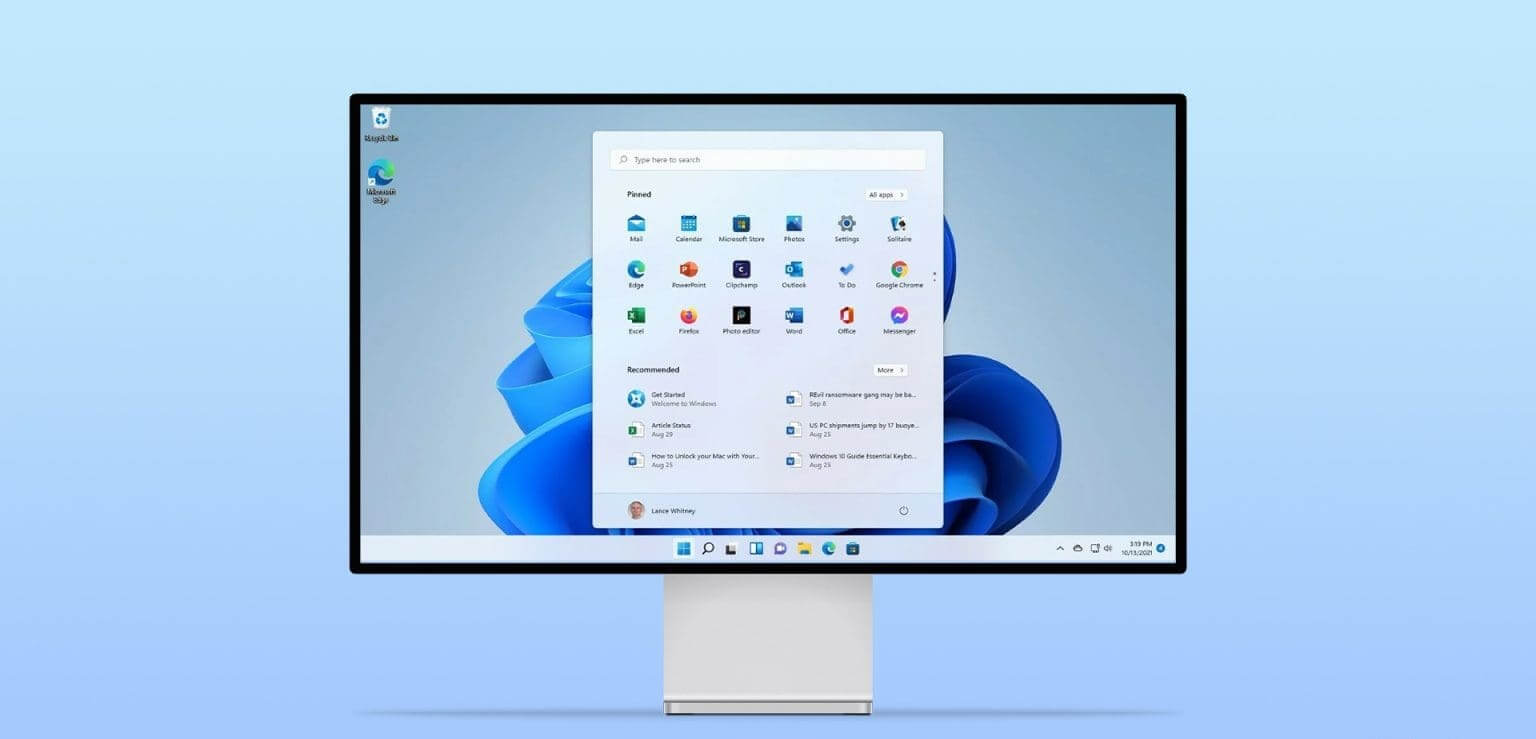
حتى أننا واجهنا صعوبة في العثور على الخيار على سطح مكتب Windows الخاص بنا أثناء استخدام شاشة خارجية. قامت Microsoft باختيار تصميم مشكوك فيه من خلال عدم تضمين هذا الخيار في إعدادات العرض على Windows. إنه مخفي كمربع اختيار ضمن إعدادات الطاقة في لوحة التحكم.
سنوضح لك كيفية العثور على ذلك ، ولكن أولاً ، دعنا نتأكد من استعدادك لإغلاق غطاء الكمبيوتر المحمول واستخدام شاشة خارجية على نظام Windows الخاص بك.
كيفية توصيل الشاشة الخارجية واستخدامها
ستنجح محاولتك لاستخدام جهاز العرض الخارجي مع جهاز كمبيوتر محمول مغلق إذا كنت تستخدم تكوين العرض الصحيح. إليك كيف يمكنك ضمان ذلك.
الخطوة 1: افتح تطبيق الإعدادات على جهاز الكمبيوتر الشخصي الذي يعمل بنظام Windows.
الخطوة 2: انقر فوق النظام في الشريط الجانبي ، وانقر فوق عرض.
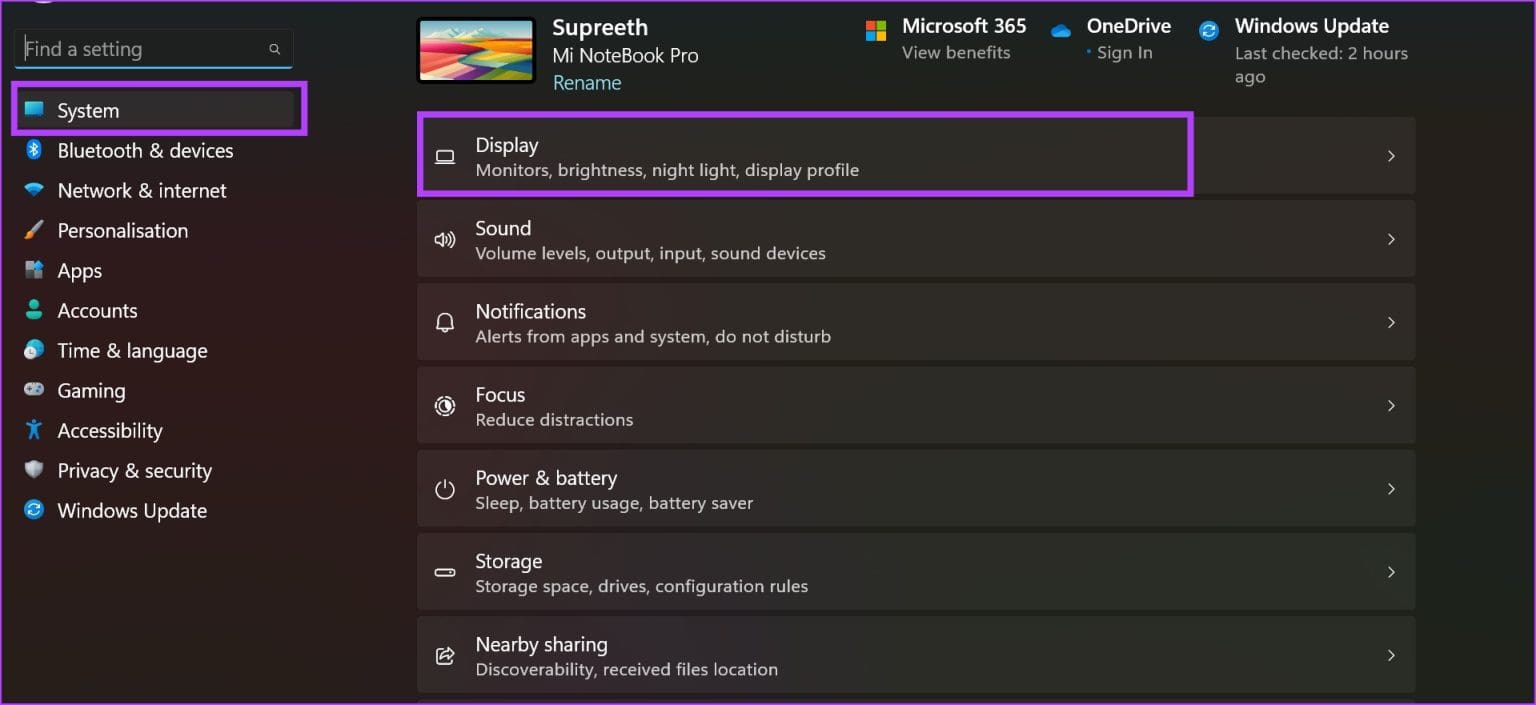
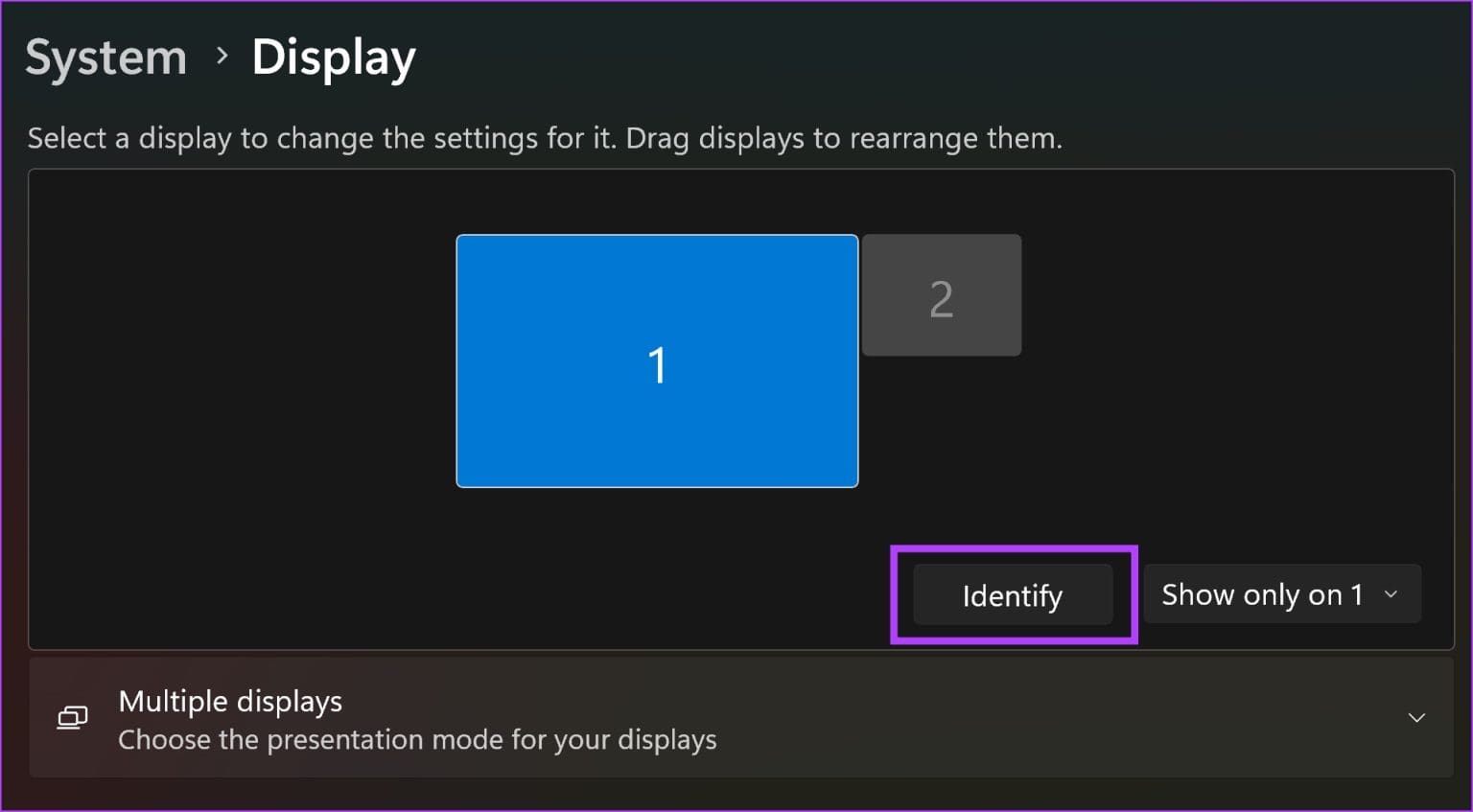
بمجرد القيام بذلك ، سيتم عرض محتويات العرض على الشاشة الخارجية فقط.
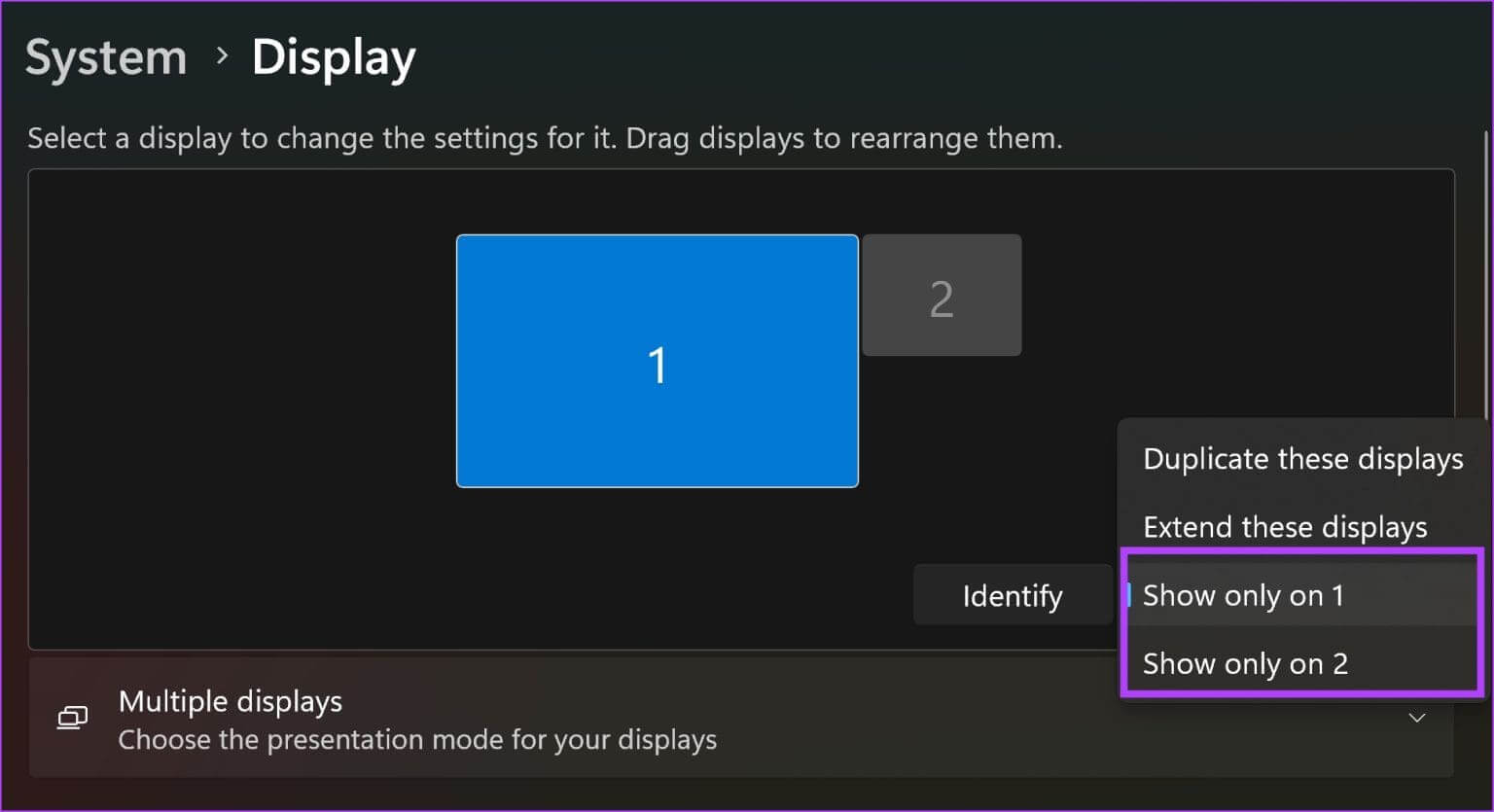
كيفية استخدام شاشة خارجية مع جهاز كمبيوتر محمول مغلق
يمكن لجهاز الكمبيوتر الشخصي الذي يعمل بنظام Windows أن يبقي الكمبيوتر المحمول نشطًا حتى عندما يكون الغطاء مغلقًا ضمن خيارات الطاقة في قائمة لوحة التحكم. إليك كيفية الوصول إليه.
الخطوة 1: افتح لوحة التحكم على جهاز الكمبيوتر الشخصي الذي يعمل بنظام Windows.
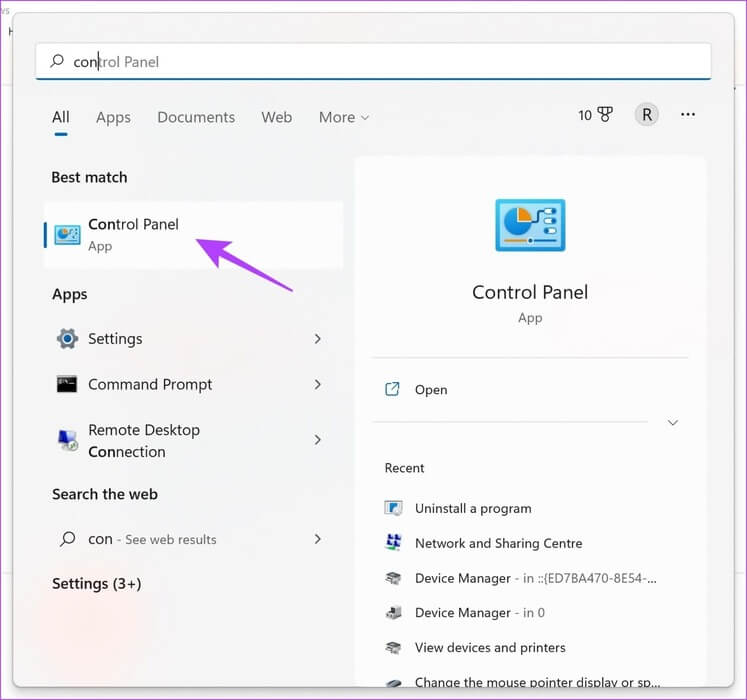
الخطوة 2: اذهب إلى “Hardware and Sound”.
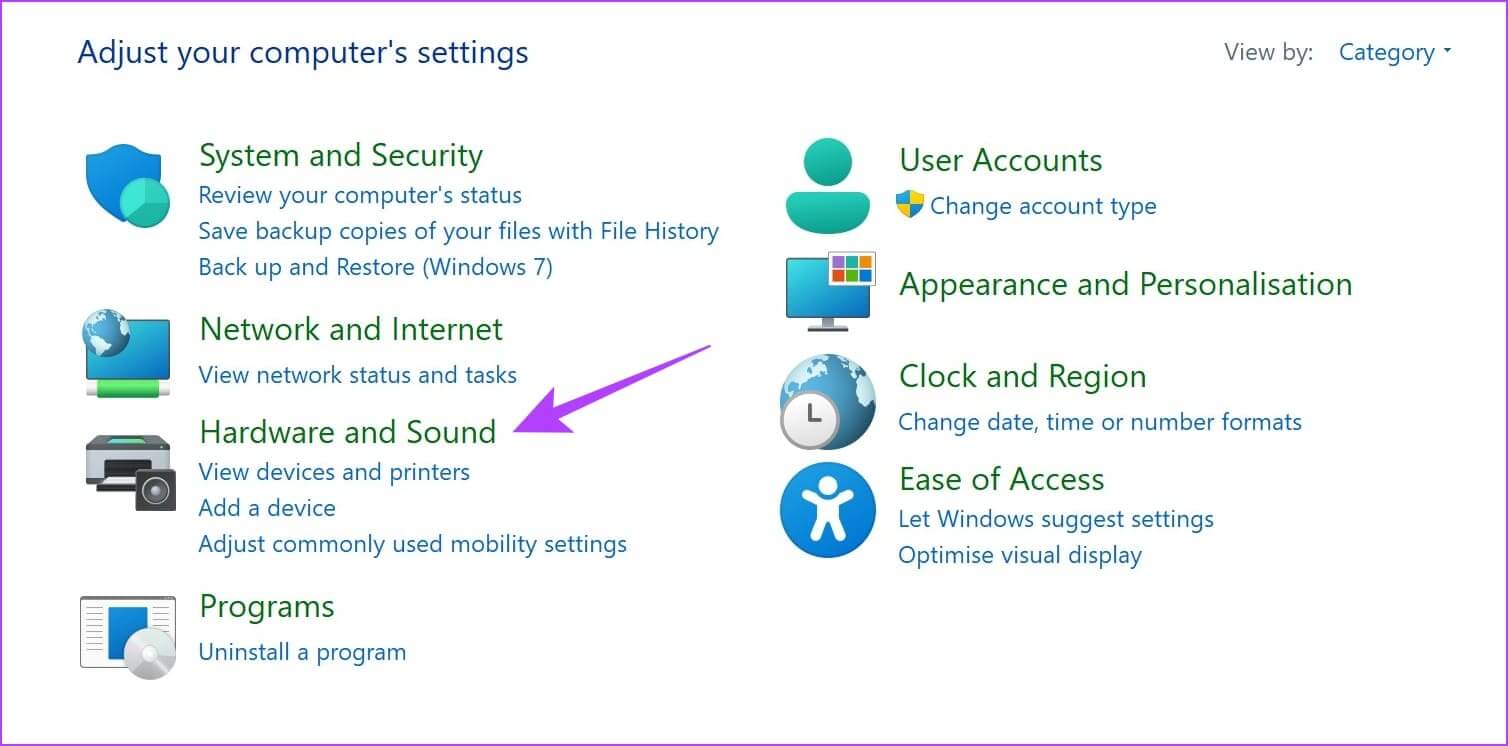
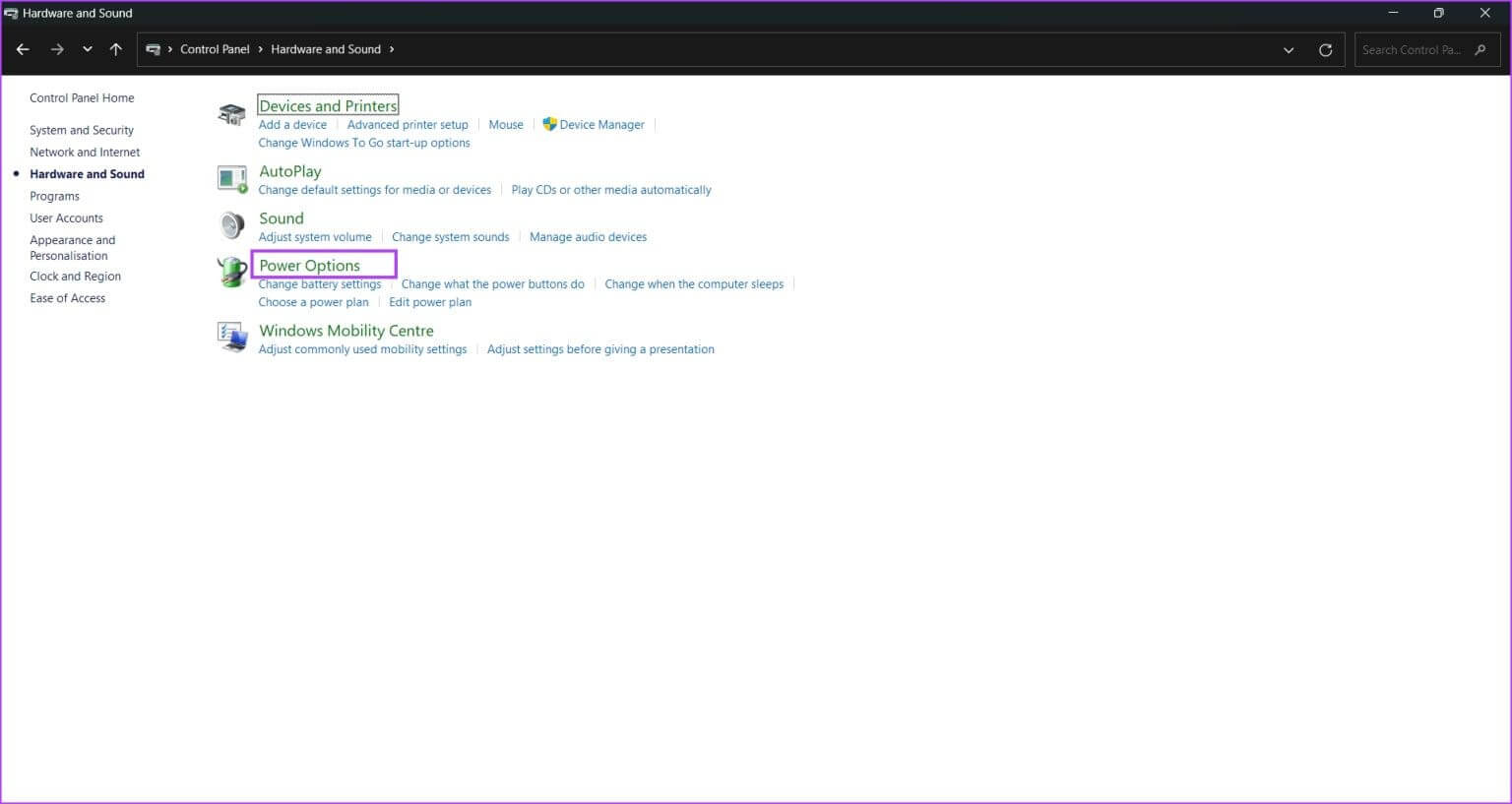
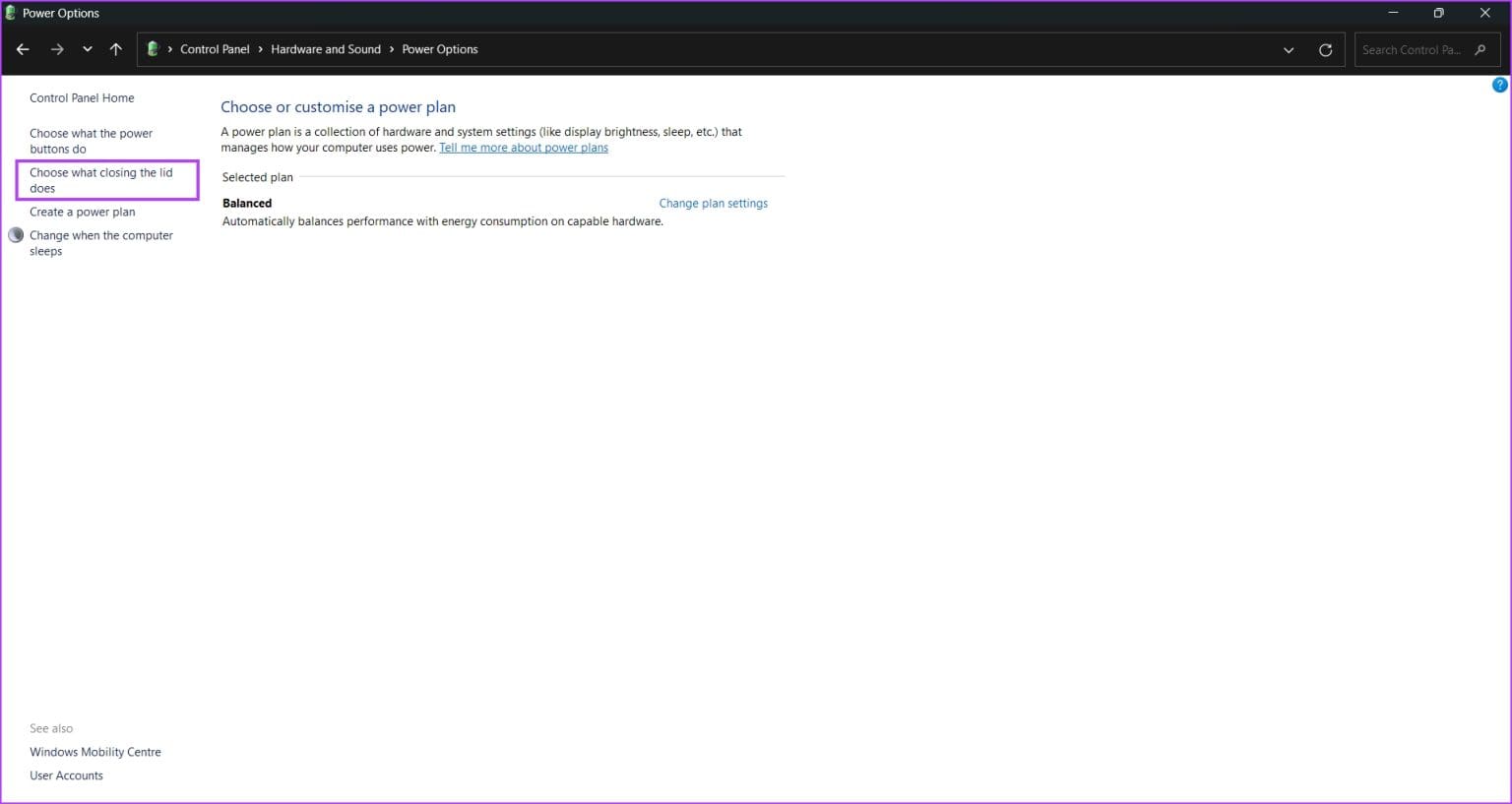
الخطوة 5: للتأكد من أنه يمكنك استخدام شاشتك الخارجية حتى عندما يكون غطاء الكمبيوتر المحمول مغلقًا ، انقر فوق القائمة المنسدلة بجوار “عندما أغلق الغطاء” وحدد “لا تفعل شيئًا”.
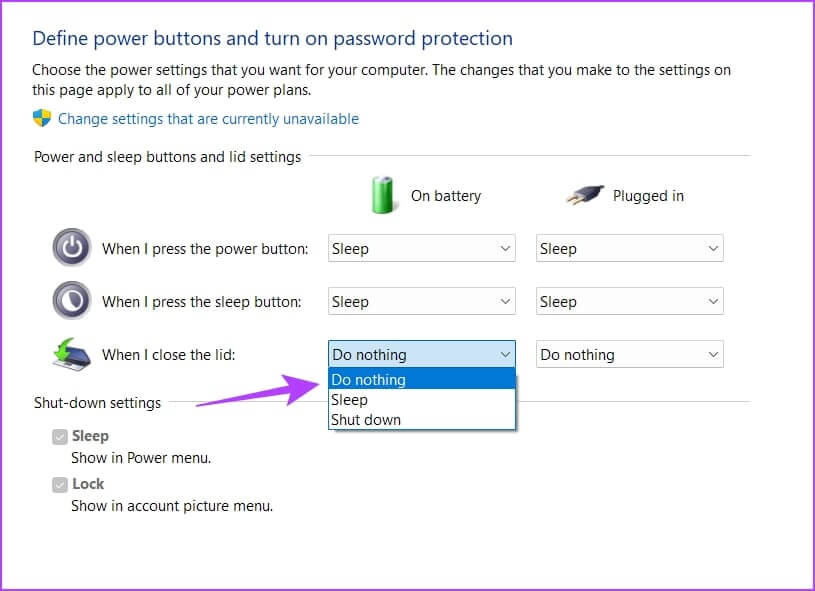
خطوة 6: كرر الأمر نفسه مع وضع Plugged in أيضًا.
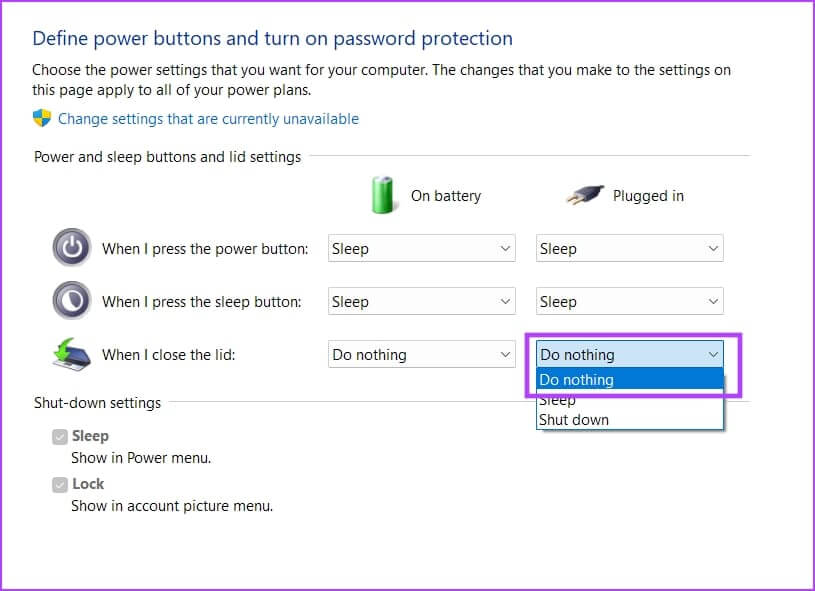
الخطوة 7: انقر فوق حفظ التغييرات للتأكيد.
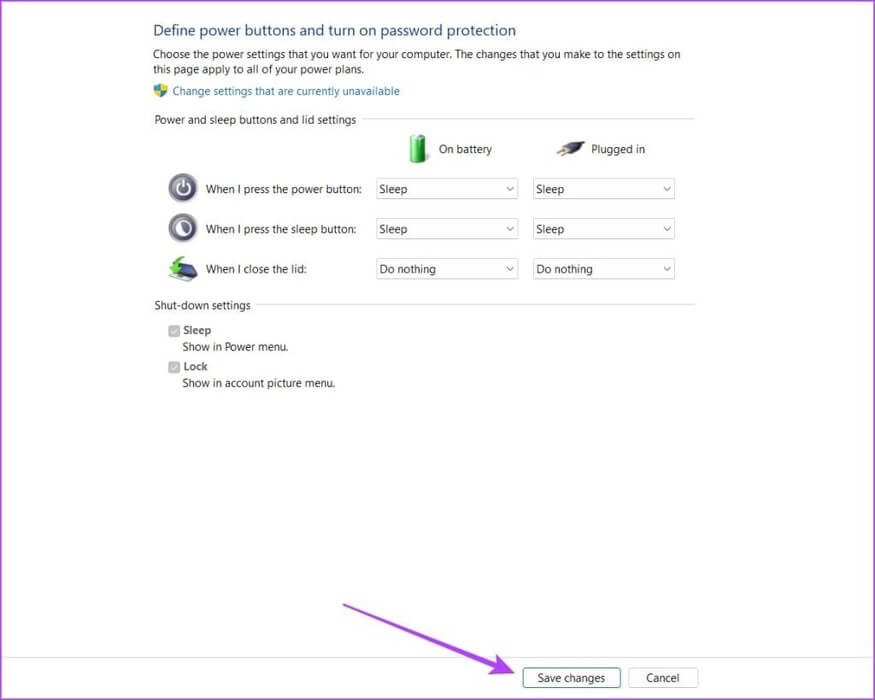
بمجرد القيام بذلك ، سيتم تطبيق التغييرات ، ويمكنك استخدام شاشتك الخارجية مع إغلاق الكمبيوتر المحمول.
ومع ذلك ، هناك بعض الأشياء التي يجب تذكرها عند إغلاق الكمبيوتر المحمول واستخدام شاشة خارجية.
ما الذي تحتاج إلى معرفته أثناء استخدام شاشة خارجية مع جهاز كمبيوتر محمول مغلق على نظام Windows
إليك بعض الأشياء التي تحتاج إلى معرفتها أثناء استخدام شاشتك الخارجية والكمبيوتر المحمول مغلقًا.
- من الواضح أنك ستحتاج إلى استخدام لوحة مفاتيح وماوس خارجي. لا يمكنك استخدام لوحة مفاتيح الكمبيوتر المحمول ولوحة اللمس حيث سيتم إغلاقهما.
- علاوة على ذلك ، سيتعين عليك أيضًا استخدام كاميرا ويب خارجية.
- لوضع جهاز الكمبيوتر الخاص بك في وضع السكون أو إيقاف تشغيله ، يمكنك القيام بذلك مباشرة من قائمة الطاقة باستخدام الشاشة الخارجية.
- ومع ذلك ، لتشغيل جهاز الكمبيوتر الخاص بك ، يجب عليك فتح الكمبيوتر المحمول واستخدام زر الطاقة.
- استخدم الدقة الصحيحة وخيارات قياس العرض الصحيحة عند استخدام شاشة خارجية.
- نظرًا لأن الكمبيوتر المحمول الخاص بك سيظل نشطًا حتى عند إغلاق الغطاء ، يمكن أن تعمل مكبرات صوت الكمبيوتر المحمول كجهاز إخراج الصوت.

نصيحة: إليك كيفية استخدام الكمبيوتر المحمول كشاشة ثانية.
أسئلة شائعة:
س1. لا يتم تشغيل الشاشة الخارجية الخاصة بي. ماذا أفعل؟
الجواب: تأكد من توصيل كبل HDMI على كلا الطرفين. علاوة على ذلك ، تأكد من توصيل شاشتك وتشغيلها.
س2. ماذا يعني تمديد العرض؟
الجواب: باستخدام هذا الخيار ، يمكنك استخدام الشاشة الخارجية لتوسيع شاشة الكمبيوتر المحمول.
س3. لماذا يبدو المحتوى صغيراً على الشاشة الخارجية؟
الجواب: تحتاج إلى الانتقال إلى الإعدادات> العرض وضبط الدقة. علاوة على ذلك ، يمكنك أيضًا زيادة نسبة القياس.
استمر في تشغيل الشاشة الخارجية
نأمل أن تساعدك هذه المقالة في استخدام شاشتك الخارجية حتى عندما يكون الكمبيوتر المحمول مغلقًا. لم تساعدنا هذه الطريقة في الاستمتاع بتجربة مشاهدة وسائط كبيرة فحسب ، بل ساعدتنا أيضًا في تحسين إنتاجيتنا بشكل كبير!
